- Автор Abigail Brown [email protected].
- Public 2023-12-17 06:54.
- Акыркы өзгөртүү 2025-06-01 07:17.
Бул жерде кыскача: компьютериңизде оптикалык диск жок болсо (бул жалтырак BD, DVD же CD дисктерин алган нерселер) жана Windows 8 же Windows 8.1 орноткуңуз келсе ал компьютерде орнотуу файлдарын жүктөй турган кандайдыр бир медиага алышыңыз керек болот.
Бактыга жараша, бардык жерде бар жана кымбат эмес флэш-диск же башка USB-негизделген диск идеалдуу чечим. Көптөгөн компьютерлерде оптикалык дисктер жок болсо да, алардын баарында USB порттору бар….. Бактыга жараша.
Ошол орнотуу файлдары флэш-дискиңизде болгондон кийин, биз бул окуу куралынын жүрүшүндө кантип жасоону көрсөтөбүз, сиз Windows 8ди орнотуу процессине өтсөңүз болот. толук окуу куралы бар, бирок биз ага аягында жетебиз.
Биз Windows 8ди USB түзмөгүнөн кантип орнотуу боюнча баштапкы нускамабызга кошумча катары бул кадам кадамды түздүк. Эгерде сиз алынуучу медиадан жүктөө, ISO сүрөттөрү менен иштөө жана Windows орнотуу менен тааныш болсоңуз, анда ал көрсөтмөлөр сиз үчүн жетиштүү болушу мүмкүн. Болбосо, биз бул окуу куралы менен улантууну сунуштайбыз, ал кыйла кеңири.
Керектүү буюмдарды чогултуңуз

SanDisk, Microsoft жана ASUS
Баштоодон мурун төмөнкү үч нерсеге ээ болушуңуз керек:
Флеш диск
Эгер сиз Windows 8 же 8.1дин 32 биттик версиясын же жок дегенде 8 версиясын орнотууну пландап жатсаңыз, бул флэш-дисктин же сиз колдонгуңуз келген USB сактагычтын көлөмү 4 ГБ болушу керек. Эгер сиз 64 биттик версияны пландаштырып жатсаңыз, ГБ өлчөмү. 5 ГБ диск жасайт, бирок 4 ГБдан кийинки оңой жеткиликтүү өлчөм 8 ГБ болот.
Бул USB диск да бош болушу керек, болбосо бул процесстин бир бөлүгү катары анын баарын өчүрүп салышыңыз керек.
Эгерде бош флеш-дискиңиз жок болсо, көпчүлүк сатуучулардан 4 ГБ же 8 ГБ флэш-дискти 15 АКШ долларынан төмөн баада ала аласыз. Эгер шашпасаңыз, адатта Amazon сыяктуу онлайн сатуучулардан дагы жакшыраак бааны ала аласыз.
Эгер сизде Windows 8дин ISO сүрөтү бар болсо жана компьютерде DVD диски бар болсо, анда бул окуу куралынын такыр кереги жок. Жөн гана ISO файлын дискке жазып, анан Windows 8ди орнотуңуз.
Windows 8 же 8.1 (DVD же ISOда)
Windows 8 (же Windows 8.1, албетте) физикалык DVD же ISO файлы катары сатып алууга болот. Баары жакшы, бирок сизде чыныгы DVD болсо, кошумча кадам жасоо керек. Мунун баарына бир аздан кийин жетебиз.
Эгер сиз Windows 8ди Microsoft эмес башка сатуучудан сатып алсаңыз, сизде DVD бар болушу мүмкүн. Эгер сиз аны түздөн-түз Microsoft'тон сатып алсаңыз, орнотуу DVD дискин сизге жөнөтүп, Windows 8 ISO сүрөтүн же экөөнү тең жүктөп алуу мүмкүнчүлүгүңүз бар болчу.
Ошентип, эгер сизде DVD бар болсо, аны табыңыз. Эгер сиз ISO сүрөтүн жүктөп алсаңыз, аны компьютериңизден табыңыз. Сатып алуу менен коштолгон продукт ачкычын тапканыңызды текшериңиз, ал сизге кийинчерээк керек болот.
Эгер сизде Windows 8 орнотуу DVD же ISO сүрөтү жок болсо, ооба, улантуу үчүн көчүрмөсүн сатып алышыңыз керек болот. Amazon аракет кылуу үчүн жакшы жер.
Эсиңизде болсун, Windows 8 Windowsтун эң жаңы версиясы эмес; чындыгында, Microsoft Windowsтун бул версиясын колдоону 2016-жылы токтоткон. Microsoftтун Windows OSтин эң жаңы версиялары боюнча Microsoft Windowsтун Кыскача Тарыхын караңыз.
Компьютерге кирүү
Сизге эң акыркы нерсе - иштеген компьютерге кирүү. Бул Windows орното турган компьютер болушу мүмкүн, ал иштеп жатат деп ойлосоңуз же башка компьютер болушу мүмкүн. Бул компьютер Windows XP же андан жаңыраак иштеши мүмкүн.
Эгер сиз азыр Windows 8 DVD менен иштеп жаткан болсоңуз (ISO сүрөтү менен салыштырганда), бул компьютерде да DVD диски бар экенин текшериңиз.
Баштоо
Эми сизде флэш-диск, Windows 8 медиасы жана иштеген компьютериңиз бар болгондуктан, ал орнотуу файлдарын ошол дисктен алуу же флеш-дискиңизге жүктөп алуу боюнча иштеп, Windows 8ди орнотуп алсаңыз болот.
Эгер Windows 8/8.1 көчүрмөсү DVDде болсо, кошумча кадам жасоо керек, андыктан:
- 3-кадамды улантыңыз эгер сизде Windows 8 DVD бар болсо жана аны флеш дискке керек болсо.
- 4-кадамды улантыңыз Эгер сизде Windows 8 ISO файлы жүктөлүп алынган болсо жана ал флеш дискке керек болсо.
Windows 8/8.1 DVDнин ISO сүрөтүн түзүңүз
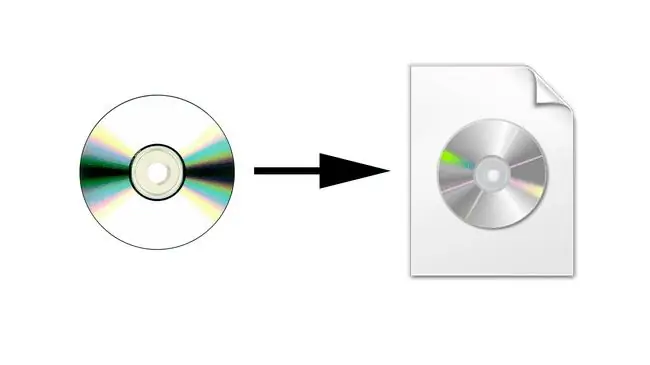
Сизге белгилүү болгондой, сизде бар Windows диски сизге эч кандай жакшылык алып келбейт, анткени сиздин компьютериңизде DVD жабыш үчүн оптикалык диск жок.
Тилекке каршы, файлдарды Windows 8 DVDден түз эле каалаган флэш-дискке көчүрүп, анын иштешин күтө албайсыз. Windows 8 орнотуу DVD'си адегенде ISO файлына айландырылышы керек (бул кадам), андан кийин ал ISO файлы флеш-дискти OS орнотуу үчүн тийиштүү файлдар менен толтуруу үчүн колдонулат (кийинки бир нече кадамдар).
DVDден ISO сүрөтүн түзүү
Бул кадамды сиз кире алган башка компьютерден - DVD диски бар компьютерден бүтүрүшүңүз керек. Бул компьютерде сизге Windows 8 DVD керек болот, бирок флеш-дисктин кереги жок.
Windows 8 DVD дискиңизден ISO файлын түзүү ар кандай дисктен ISO файлын түзүүдөн айырмаланбайт. Демек, эгер сизде "жыртып алуу" тажрыйбасы бар болсо, https://www.lifewire.com/thmb/y3dhUZ9npAfCDh3g8Zs_ICtqFmk=/650x0/filters:no_upscale():max_bytes(150000):strip_icc()/download-windows-7-b -download-tool-5a9436fb43a10300360f9b48.png" "Windows 7 USB/DVD куралын жүктөп алуу көрсөтүлгөн скриншот" id=mntl-sc-block-image_1-0-2 /> alt="
Ошол Windows 8 же Windows 8.1 файлын ISO форматындагы флеш-дискиңизге же башка USB сактагыч түзмөгүңүзгө өткөрүү боюнча чыныгы ишти ушул жерден баштайбыз.
Бул үчүн, сиз Microsoftтан Windows 7 USB/DVD Жүктөө куралы деп аталган акысыз куралды жүктөп алышыңыз керек. Windows 7 аталышында бар деп кабатыр болбоңуз. Ооба, ал алгач Windows 7 ISO файлын флэш-дискке алуу үчүн иштелип чыккан, бирок ал Windows 8 жана Windows 8.1 ISO сүрөттөрү үчүн эң сонун иштейт.
Сиз жүктөп ала турган файлдын аты Windows7-USB-DVD-Download-Tool-Installer-en-US.exe.
Бул программанын жардамы менен кийинки бир нече кадамдардын ичинде биз флеш-дискти туура форматтап, ага Windows 8 орнотуу файлдарын туура көчүрөбүз. Бүткөндөн кийин, бул флеш-дискти Windows 8 орнотуу үчүн колдоно аласыз.
Сынап көрүүгө азгырылганы менен, сиз жөн гана ISO файлынын мазмунун да, ISO файлынын өзүн да флэш-дискке көчүрүп, андан жүктөлүп, Windows 8ди орнотууну күтө албайсыз. Бул бир аз убакыт. андан да татаал, демек, бул курал бар.
Windows USB/DVD Жүктөө куралын орнотуңуз
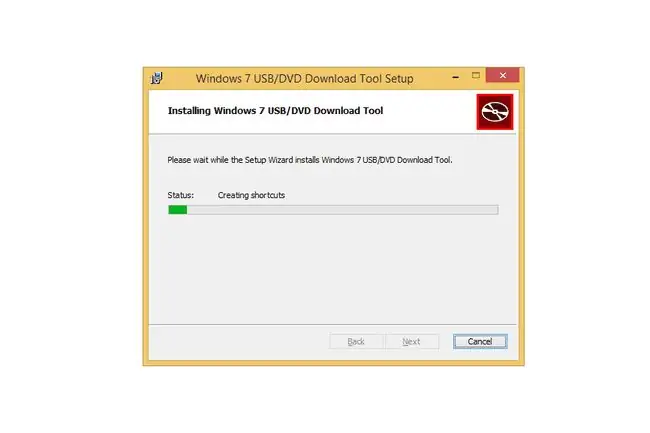
Эми Windows USB/DVD Жүктөө куралы жүктөлүп алынгандыктан, аны орнотушуңуз керек.
Эскерте кетсек, Windows'тун куралы Windows 8 жана Windows 8.1 үчүн жүктөлүүчү орнотуу медиасын түзүү үчүн эң сонун иштейт. Программанын өзү Windows XP жана андан кийинки версияларында иштейт.
Баштоо үчүн жүктөп алган файлыңызды таап, аны иштетиңиз.
Бул куралды Windowsтун кайсы версиясына орнотуп жатканыңызга жараша, сизден адегенде. NET Framework орнотуу талап кылынышы мүмкүн. Бул Microsoft тарабынан да берилген акысыз программа, андыктан сизден суранса, адегенде ошол орнотууну аягына чыгарыңыз.
Windows 7 USB/DVD Жүктөө куралын орнотуу терезеси чыккандан кийин, орнотуу устасы аркылуу улантыңыз: Кийинки, анан ОрнотууОрнотуу аяктаганга чейин күтө туруңуз (жогоруда көрсөтүлгөндөй); бул бир нече секундду гана алат. Акырында Бүтүрүү тандаңыз
Ушундай. Бул кичинекей программа. Андан кийин биз программаны иштетебиз, ага DVD дискиңизден жүктөп алган же жараткан Windows 8 ISO сүрөтүн берип, аны туура форматтап, орнотуу файлдарын флешка көчүрөбүз.
Windows 7 USB/DVD Жүктөө куралын ачыңыз
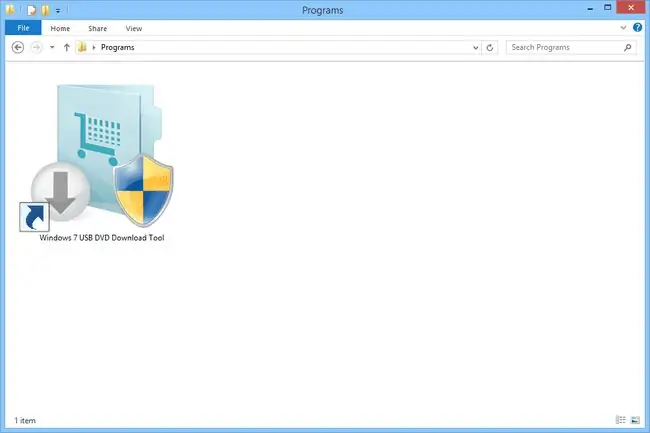
Эми Windows USB/DVD Жүктөө куралы орнотулгандыктан, процессти баштоо үчүн аны ачышыңыз керек.
Жок дегенде көпчүлүк компьютерлерде, акыркы кадамда сиз аяктаган орнотуу иш тактасында Windows 7 USB DVD Жүктөө куралы деп аталган жарлыкты түздү. Аны ач.
Кыска жолду таба албай кыйналып жатасызбы? Ал колдонгон сөлөкөт, жогоруда көрсөтүлгөндөй, жүктөп алуу жебеси жана калканы бар папкага окшойт.
Эгер сизге Ачылгандан кийин Колдонуучунун каттоо эсебин көзөмөлдөө сунушу көрсөтүлсө, улантуу үчүн Ооба тандаңыз.
Сереп чыгуу баскычын тандаңыз
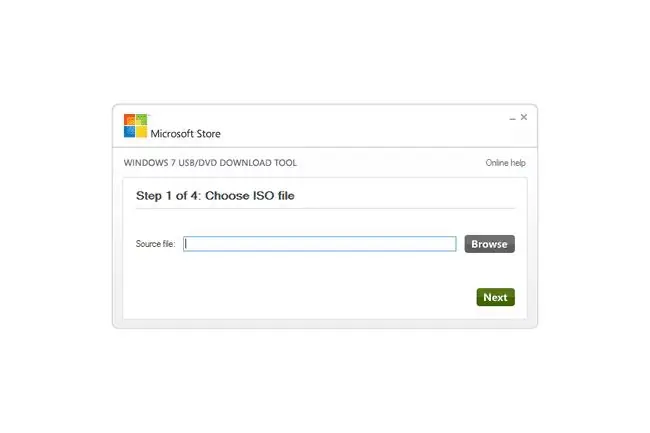
Куралдар ачылгандан кийин, сиз жогорудагы терезени көрүшүңүз керек, анын аталышы тилкесинде Microsoft Дүкөнү бар.
Тандоо Септөө.
Windows 8 ISO файлын табыңыз жана тандаңыз
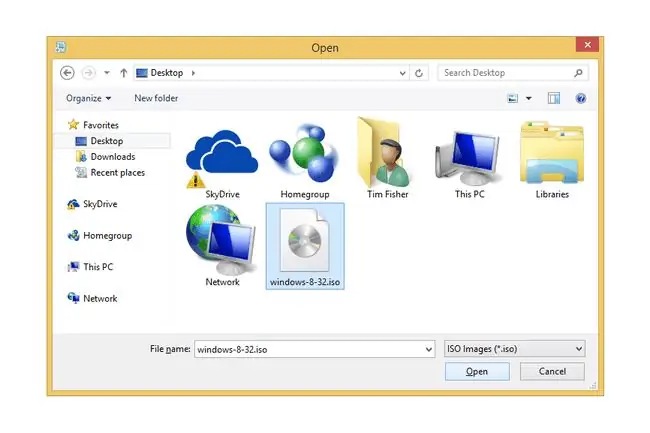
Пайдаланган Ачык терезеде Windows 8 же Windows 8.1 DVDден жараткан ISO сүрөтүңүздү же Windowsту ушундай жол менен сатып алган болсоңуз, Microsoft'тон жүктөп алган ISO сүрөтүңүздү табыңыз.
Эгер сиз Windows'ту Microsoft'тон жүктөп алсаңыз жана аны кайда сактаганыңызды билбей жатсаңыз, компьютериңиздин Жүктөлүп алынгандар папкасынан ISO файлын текшериңиз, анткени анын ичинде болушу мүмкүн. Дагы бир жолу - ISO файлын бүт компьютерден издөө үчүн Баарын колдонуу.
Эгер сиз Windows 8 DVD дискиңизден ISO түзсөңүз, ал файл кайда сактасаңыз, ошол жерде болот.
ISO файлы тандалгандан кийин, Ачуу тандаңыз.
Жогорку скриншоттон көрүп тургандай, Windows 8.1 DVDден түзүлгөн ISO файлы windows-8-32.iso деп аталат, бирок сиздики такыр башкача болушу мүмкүн.
ISO ырастаңыз жана андан кийин кийинкини тандаңыз
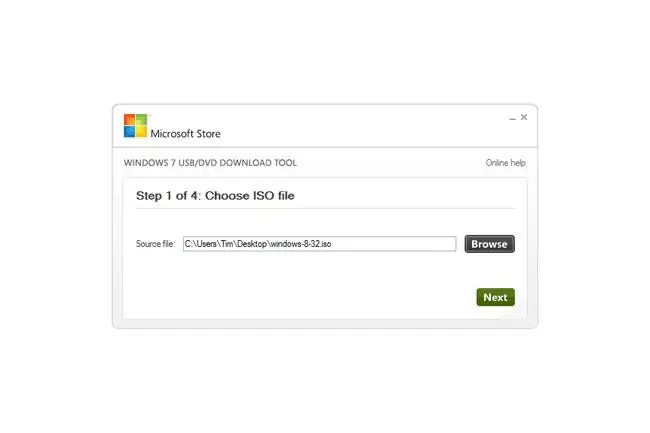
Акыркы кадамда Windows 8 же Windows 8.1 ISO сүрөтүн тандагандан кийин, сиз Windows 7 USB/DVD Жүктөө куралынын негизги экранына кайтып барасыз, анда булак файлы катары тандаган ISO файлын көрөсүз..
Бул туура ISO файл экенин ырастап, андан соң улантуу үчүн Кийинки дегенди тандаңыз.
USB түзмөгүнүн опциясын тандаңыз
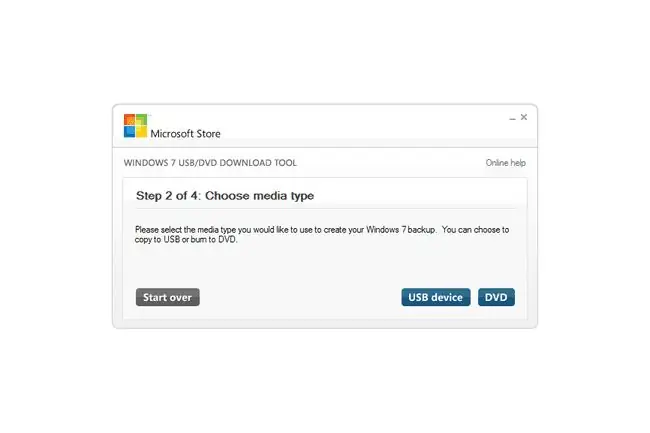
Кийинки Windows USB/DVD Жүктөө куралы устасында 2-кадам, Медиа түрүн тандоо деп аталат.
Бул жерде сиздин максатыңыз - Windows 8 же Windows 8.1 орнотуу файлдарын флэш-дискке же башка USB сактагычка алуу, андыктан USB түзмөгү тандаңыз.
Бул DVD опциясын көрүп жатасызбы? Бул сиз куралга жүктөгөн ISO сүрөтүн DVDге туура күйгүзөт, бирок бул өзгөчө пайдалуу эмес, анткени сиз бул жердесиз, анткени сиз Windows 8ди орнотууну пландап жаткан компьютериңизде оптикалык диск жок.. Мындан тышкары, бул үчүн сүрөт жаздыруучуну колдонуу оңой болмок. Эгер кызыксаңыз, ISO сүрөтүн DVDге кантип жазууну караңыз.
USB түзмөгүн тандап, көчүрүүнү баштаңыз
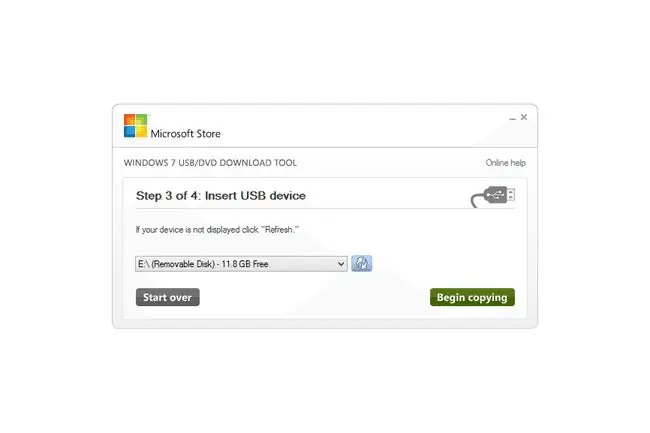
Эми сиз 4 кадамдын 3-кадамын көрүшүңүз керек: Жогоруда көрсөтүлгөндөй USB түзмөгүн кыстаруу экраны. Бул кадамда сиз Windows 8 орнотуу файлдарын көчүргүңүз келген флэш-дискти же башка USB түзмөктү тандайсыз.
Төмөн түшүүчү кутудан USB түзмөгүн таап, жашыл түстөгү Көчүрүүнү баштоо баскычын тандаңыз.
Эгер сиз USB түзмөгүн туташтыра элек болсоңуз, аны азыр жасап, тизменин жанындагы кичинекей жаңылоо баскычын тандаңыз. Куралга бир нече секунд бериңиз, андан кийин ал опция катары көрсөтүлөт.
Эгер сизде тизмеленген дисктер бар болсо, бирок кайсынысын туура тандоону билбей жатсаңыз, колдонгуңуз келген USB түзмөгүңүздү сууруп, "Жаңылоо" баскычын басыңыз жана кайсы диск өчүп калганын байкаңыз. Аны кайра бекитип, кайра жаңыртып, анан ошол дискти тандаңыз. Эгерде сиз качандыр бир убакта "Ыйык келүүчү USB түзмөктөрү табылган жок" деген билдирүү болсо, сизде флеш-диск же башка USB сактагычта же компьютериңизде көйгөй болушу мүмкүн.
USB түзмөгүн тазалоону тандаңыз
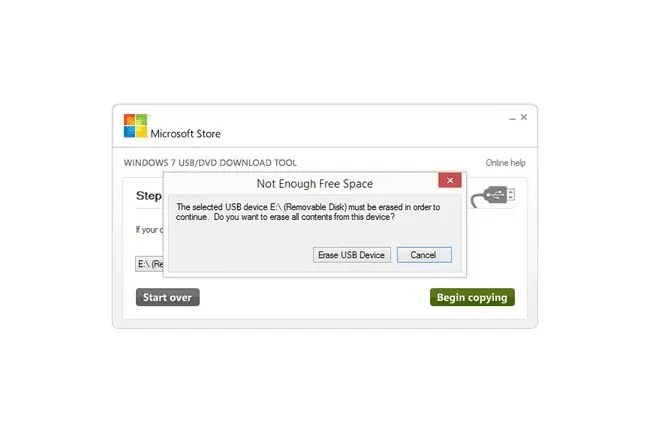
Сиз жогоруда көрсөтүлгөн бош орун жетишсиз деген билдирүүнү көрбөшүңүз мүмкүн, андыктан болбосо, бул (жана кийинки) кадамды улантыңыз.
Эгер муну көрсөңүз, Windows 8 же 8.1 орнотуу файлдарын көчүрүүгө даярдануу үчүн флэш-дискти тазалоо үчүн USB түзмөгүн тазалоо тандаңыз.
Бул тууралуу окуу куралынын башында айтылган, бирок азыр бул процесстин бир бөлүгү катары бул көчмө дисктеги бардык нерсе биротоло өчүрүлөөрүн эскерткенге жакшы убакыт! Керек болсо азыр нерселерди жылдырыңыз.
Өчүрүүнү ырастоо үчүн «Ообаны» тандаңыз
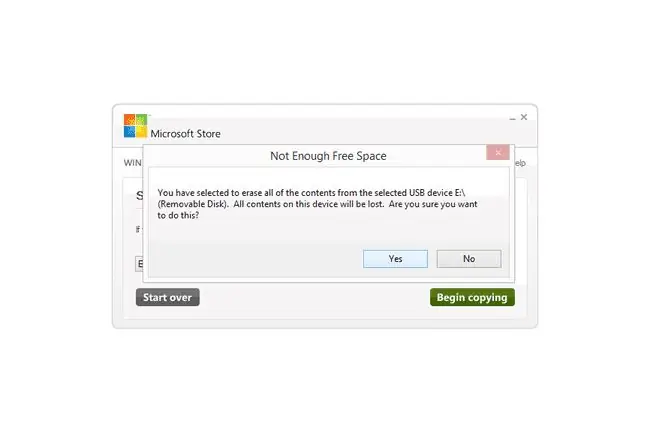
Драйверди өчүрүү керектиги тууралуу акыркы билдирүүнү көрүп, анан муну тандасаңыз, муну да көрүп, аны кылгыңыз келгенине чындап эле ишенесизби деп сурайсыз..
USB дискти тазалоону ырастоо үчүн Ооба дегенди тандаңыз.
USB түзмөгү форматталганча күтө туруңуз
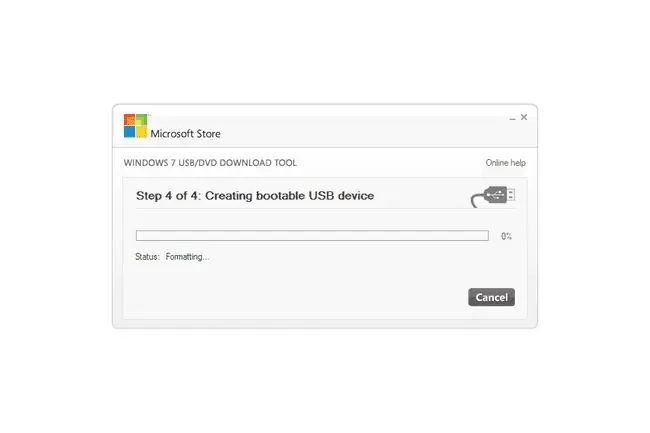
Акыры, биз бир жерге жеттик! Флэш-диск же сиз колдонуп жаткан кандай гана USB сактагыч түзмөгүңүз, аны жүктөө үчүн туура форматталууда, бул Windows орнотуу үчүн зарыл кадам.
Форматтоо абалын бир нече секундага, балким андан да көпкө көрөсүз. Канча убакыт USB дискинин көлөмүнөн көз каранды - ал канчалык чоң болсо, бул бөлүк ошончолук көп убакыт талап кылынат.
Процесстеги бул кыска этап чындыгында эмне үчүн файлдарды флеш дискке ыргытуунун ордуна Windows куралын колдонуу керек экендигинин ачкычы болуп саналат.
Windows 8/8.1 орнотуу файлдары көчүрүлгөнчө күтө туруңуз
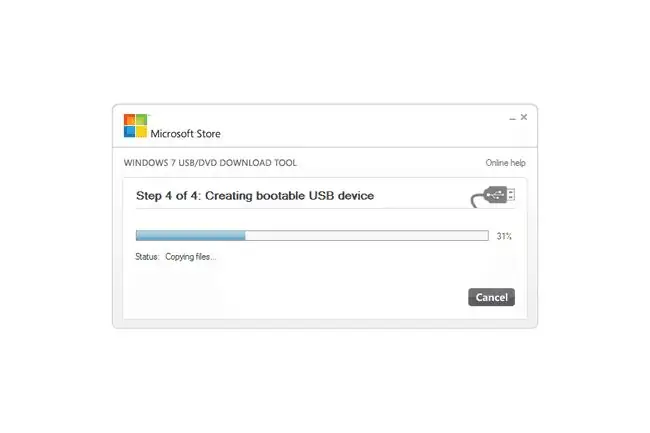
Форматтоо аяктагандан кийин Windows 8 же Windows 8.1 орнотуу файлдарын көчүрүүгө убакыт келди.
Файлдарды көчүрүү статусу форматтоо абалынан бир топ узагыраак, балким 30 мүнөткө же андан көпкө созулат. Бул канча убакытка созулушу USB түзмөгү жана компьютер тарабынан колдоого алынган максималдуу USB ылдамдыгы, компьютердин ылдамдыгы жана Windows 8/8.1 ISO сүрөтүнүн чоңдугу сыяктуу бир катар өзгөрмөлөргө жараша болот.
Пайыздык көрсөткүч ага чейинки башка пайыздык көрсөткүчтөрдөн бир аз көбүрөөк убакытка 99% тындырышы мүмкүн. Бул нормалдуу көрүнүш, андыктан бир нерсе туура эмес деп ойлоп, процедураны токтотуп, кайра баштабаңыз.
Windows 8 USB дискинин ийгилигинин ырасталышы
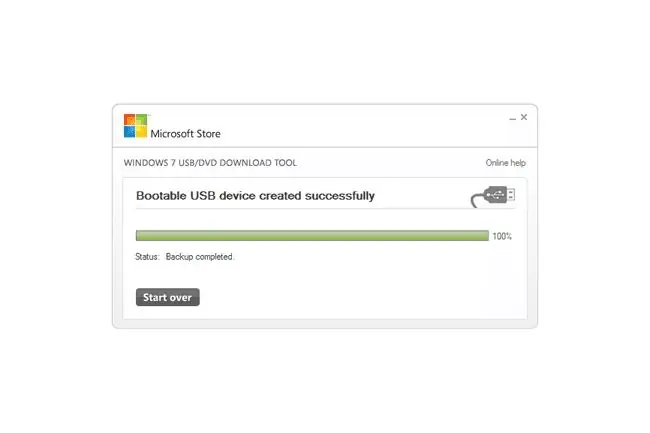
Баары планга ылайык кетти деп ойлосоңуз, кийинки экран жогоруда көрсөтүлгөн, Жүктөлүүчү USB түзмөгү ийгиликтүү түзүлдү, прогресстин көрсөткүчү 100%, жана камдык көчүрмөнүн абалы аяктады.
Кийинчи?
Техникалык жактан бүттүңүз. Албетте, Windows 8/8.1 орнотуу менен эмес, бирок Windows 8 же 8.1 орнотуу файлдарын сиз баштаган DVD же ISO файлынан ушул USB түзмөгүнө алдыңыз.
Бул көчмө дискти Windows'ту орнотуу үчүн чындыгында колдонуу үчүн, биз төмөндө түшүндүргөн дисктен жүктөөңүз керек болот.
Windows 8 же 8.1 USB дискинен жүктөө
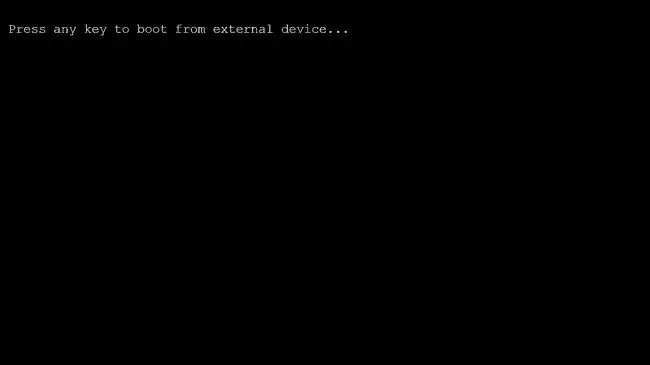
Эми сизде Windows орнотуу файлдары бар флэш-диск же USB негизиндеги катуу диск бар болгондуктан, аны колдонууну каалаган компьютерде орнотуу процессин баштасаңыз болот.
Сиз адатта Windows 8/8.1 USB дискиңизден төмөнкүнү аткаруу менен жүктөй аласыз:
- USB-дискти Windows 8ди орноткуңуз келген компьютерге тиркиңиз.
- Компьютерди күйгүзүңүз же өчүрүп күйгүзүңүз.
- Түзмөктөн жүктөө үчүн баскычты басуу жөнүндө билдирүүнү карап туруңуз.
- Компьютерди катуу дисктин ордуна USB дискинен жүктөө үчүн баскычты басыңыз.
- Windows 8/8.1 орнотуу процессинин башталышын күтүңүз.
Кээде 3 жана 4-кадамдар компьютериңиздин конфигурацияланганына жараша процесстин бир бөлүгү эмес.
Муну ишке ашыруу үчүн BIOS'та жүктөө тартибин өзгөртүү керек болушу мүмкүн, кээде колдонулган USB порту компьютердин аналык платасы жүктөө үчүн тандаган порт эмес, ж.б.
Эгер кандайдыр бир көйгөйгө кабылсаңыз, жардам алуу үчүн USB түзмөгүнөн кантип жүктөө боюнча окуу куралыбызды караңыз. Ал жердеги нускамалар алда канча деталдуу жана компьютериңизди USB дискинен жүктөөдө кыйынчылыкка туш болуп жатсаңыз, эмне кылуу керектиги боюнча бир нече сунуштар бар.
Бул жардам бербесе да, бул Windows 8 USB дискинен жүктөө үчүн кошумча кадамдарды жасашыңыз керек болот. Windows 8 же 8.1ди USB'ден кантип орнотууну караңыз, бул окуу куралынын конденсацияланган версиясы.
Компьютериңизди бул окуу куралы учурунда жасаган Windows 8/8.1 USB дискинен жүктөө үчүн алгандан кийин, Windows орнотуу бөлүгү оңой болушу керек. Кийинки кадамга өтүңүз, ошондо биз сизди ушуну менен баштайбыз.
Windows 8 же Windows 8.1 орнотуп баштаңыз
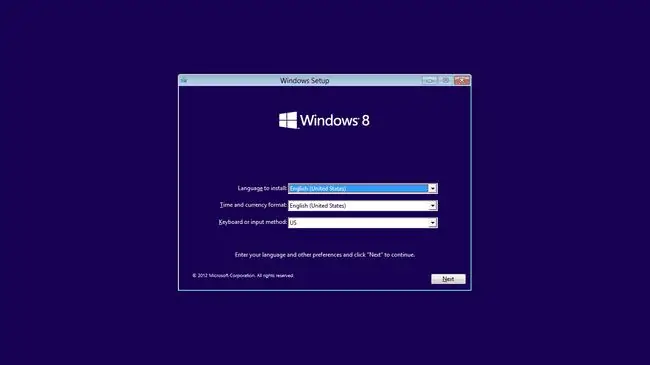
Эгер сиз жаңы эле Windows орнотуу файлдары менен түзүлгөн USB диск туура жүктөлсө, экранда Windows 8 логотиби, андан кийин жогоруда көрсөтүлгөн Windows Орнотуу экраны көрсөтүлөт.
Windows 8/8.1 орнотуу абдан жөнөкөй процесс. Көпчүлүк учурда, сиз жөн гана экранда сизге сунушталган процессти ээрчий аласыз жана бир сааттан кийин же андан кийин Windows ырахатына ээ болушуңуз керек. Бирок, албетте, мындан ары эмне кылуу керек деген суроолоруңуз болушу мүмкүн болгон бир нече жерлер бар.
Процесстин толук жүрүшү үчүн Windows 8 же 8.1 орнотууну тазалоону караңыз. Бул окуу куралында биз сизге орнотуу процессинин башталышынан баштап (жогорку сүрөттө) финишке чейинки ар бир экранды көрсөтөбүз.
Жогоруда шилтемеленген бул окуу куралы сизди процесстин эң башында баштайт, бул Windows 8 DVD менен баштагандар үчүн пайдалуу. Бул окуу куралы сизди Windows 8/8.1 файлдары бар USB дискти түзүүнү жана жүктөө процессин үйрөткөндүктөн, анын ордуна бул окуу куралынын 4-кадамынан баштасаңыз болот.

![Windows 8/8.1ди USB'ден орнотуу [Толук жол] Windows 8/8.1ди USB'ден орнотуу [Толук жол]](https://i.technologyhumans.com/images/001/image-389-j.webp)




